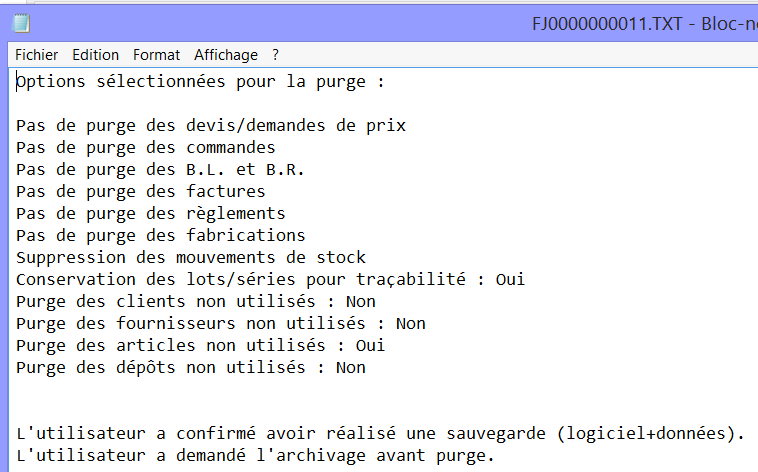Lancement des opérations de purge
Voici le dernier écran qui s'affiche pour lancer réellement le traitement de la purge des données.
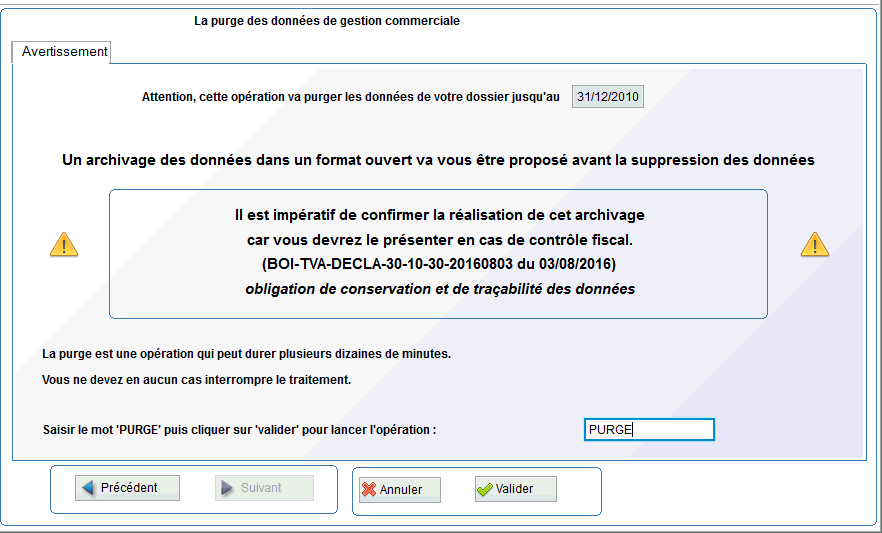
Si vous cliquez sur le bouton  ,
les opérations de purge vont s’exécuter. Au préalable, vous devez saisir
le mot "PURGE" dans la case dédiée à cet effet.
,
les opérations de purge vont s’exécuter. Au préalable, vous devez saisir
le mot "PURGE" dans la case dédiée à cet effet.
Le bouton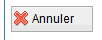 permet d'abandonner
le traitement sans réaliser la procédure de purge.
permet d'abandonner
le traitement sans réaliser la procédure de purge.
![]() Si vous validez le lancement, vous ne devrez pas l'interrompre. Attention
cela peut durer assez longtemps si votre dossier contient un gros volume
de données. En cas d'interruption, vous serez obligé de restaurer une
sauvegarde de votre dossier.
Si vous validez le lancement, vous ne devrez pas l'interrompre. Attention
cela peut durer assez longtemps si votre dossier contient un gros volume
de données. En cas d'interruption, vous serez obligé de restaurer une
sauvegarde de votre dossier.
Le message suivant va s'afficher :
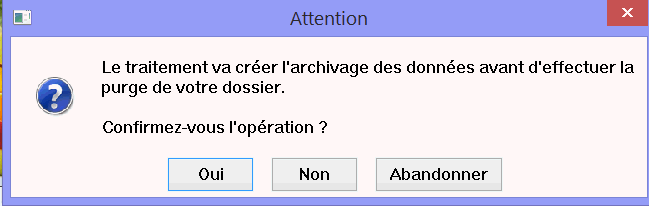
Cette procédure d'archivage est obligatoire pour répondre aux préconisations du BOI-TVA-DECLA-30-10-30-20160803, du 3/08/2016.
L'archivage va exporter les données des tables des factures en un format "à plat" de type texte.
Le répertoire de cet archivage sera dans votre répertoire OXYPP, un sous répertoire ARCHIVES, et un sous répertoire par archivage effectué.
Dans ce répertoire, il y aura à la fois les données des factures et des fichiers textes expliquant la structure des tables archivées.
Lors de l’archivage un document PDF appelé « DocGénérale-BOI 2018.pdf » est intégré, il contient des explications techniques concernant la conformité au BOI dans les applications Oxygène.
![]() Les archives de données ne constituent en aucun cas
une sauvegarde : ces archives sont uniquement destinées à être exploitées
lors d'un éventuel contrôle fiscal. Elles n'ont aucune utilité pour le
gestion de votre dossier.
Les archives de données ne constituent en aucun cas
une sauvegarde : ces archives sont uniquement destinées à être exploitées
lors d'un éventuel contrôle fiscal. Elles n'ont aucune utilité pour le
gestion de votre dossier.
Si lors d'un contrôle fiscal il vous est demandé d'archiver d'autres données que celles des factures vous pouvez le faire par le menu d'accueil Oxygène, par le volet de navigation : choix "archivage BOI".

Ensuite vous aurez un écran permettant de choisir les données à archiver :
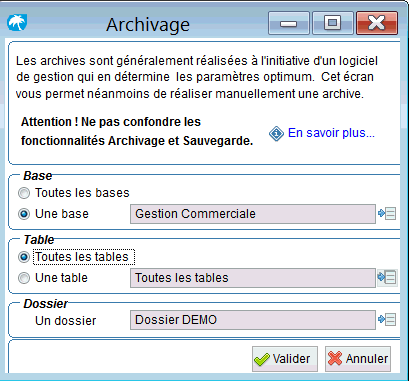
A vous d'indiquer la base de données , la table, et le dossier concernés.
Utiliser les boutons  pour sélectionner
les éléments souhaités.
pour sélectionner
les éléments souhaités.
Après l'archivage, le traitement de la purge va être exécuté. En fin de traitement de la purge un écran de compte-rendu va s'afficher :
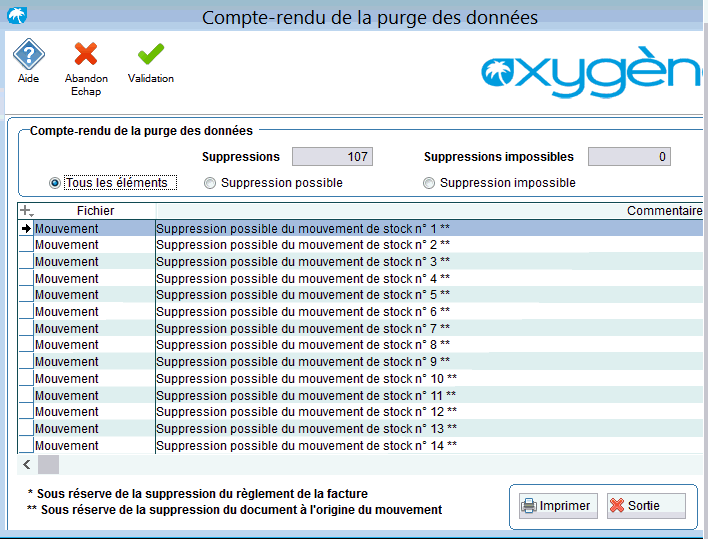
Dans cet écran, on retrouve la liste des données purgées et celles non purgées, avec l'explication si non purgées.
Par exemple, une facture non réglée ne sera pas purgée. Et les données associées non plus, mouvements de stock, etc.
Vois pouvez imprimer cette liste en sélectionnant les éléments : tous, supprimés, non supprimés.
Le bouton  permet
de terminer le traitement de purge. A ce stade, la purge est effective,
les données antérieures à la date de purge sont supprimées de votre dossier.
permet
de terminer le traitement de purge. A ce stade, la purge est effective,
les données antérieures à la date de purge sont supprimées de votre dossier.
Une fois la purge réalisée, il est conseillé de restructurer les données de la gestion commerciale, en effet cette restructuration va permettre de récupérer la place disque des données supprimées lors de la purge. En cas de gros volume de données cela peut faire diminuer de moitié la place occupée par les données Oxygène de la gestion commerciale.
Pour restructurer les données : menu Oxygène puis choix "maintenance", puis "restructuration.
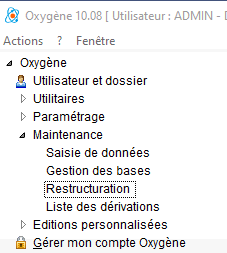
Vous avez alors cette fenêtre avec le code de votre dossier et le nom de la base de données à traiter :
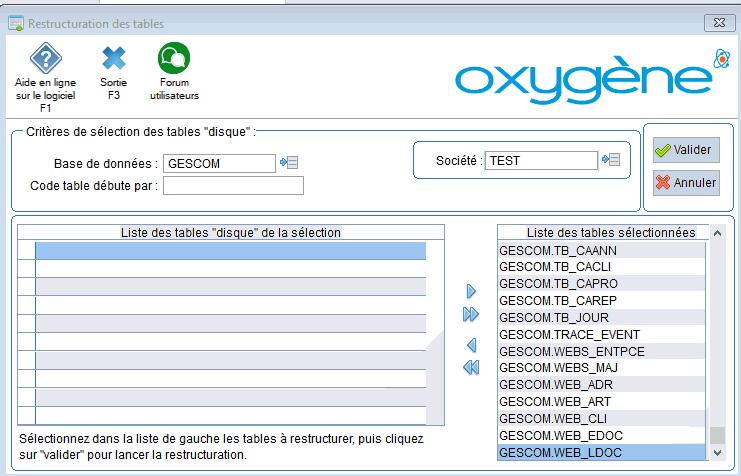
Si la base de données proposée
n'est pas "'GESCOM" vous devez la changer, soit en saisissant
directement GESCOM dans la zone soit en allant choisir cette base avec
le bouton de choix  . Société : mettre le code de votre
dossier si celui-ci n'est pas proposé par défaut.
. Société : mettre le code de votre
dossier si celui-ci n'est pas proposé par défaut.
Ensuite basculez toutes les
tables de la liste de gauche vers celle de droite avec le bouton  puis lancez le traitement par le bouton "valider".
puis lancez le traitement par le bouton "valider".
Des jauges sont alors affichées pour vous indiquer l'avancement de la procédure de restructuration.
![]() Lancer cette restructuration en mode administrateur
et en s'assurant que personne n' est en cours d'utilisation d'Oxygène
en cas de multi utilisateurs.
Lancer cette restructuration en mode administrateur
et en s'assurant que personne n' est en cours d'utilisation d'Oxygène
en cas de multi utilisateurs.
La restructuration peut durer plusieurs minutes selon le volume des données de votre dossier, ne pas l'interrompre.
![]() Après la
purge, seules les données de la période non purgée apparaissent dans les
écrans de liste des documents : en effet, les documents non supprimés
de la période purgée sont physiquement présents mais des options de filtrage
des données sont cochées par défaut pour ne laisser apparaître que les
données de la période non purgée. Ces options sont accessibles dans l’onglet
Purge des différents écrans de
liste des documents.
Après la
purge, seules les données de la période non purgée apparaissent dans les
écrans de liste des documents : en effet, les documents non supprimés
de la période purgée sont physiquement présents mais des options de filtrage
des données sont cochées par défaut pour ne laisser apparaître que les
données de la période non purgée. Ces options sont accessibles dans l’onglet
Purge des différents écrans de
liste des documents.
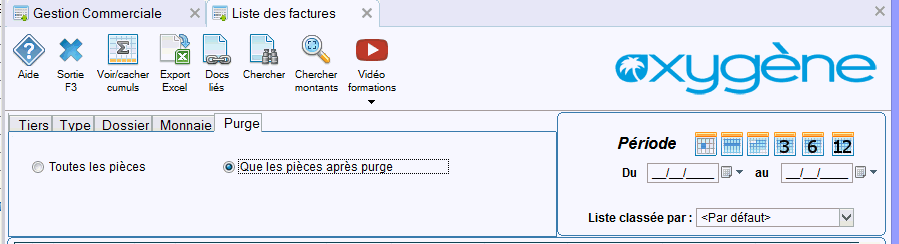
Les filtres de ce type sont posés en fonction de la date de création des pièces, des mouvements de stock, des bordereaux de remise en banque, des règlements et échéances...
Lors de vos consultations de ces listes, il faut bien penser à modifier ce filtre pour voir la totalité des données réellement présentes dans votre dossier. Il se peut par exemple que des pièces de vente soient dans le dossier avec des dates antérieures à la purge, par défaut on ne les voit pas, il faut cocher "toutes les pièces" pour les afficher dans les listes. Cela est important surtout dans la consultation des mouvements de stock. Le mouvement de report créé par la purge n'est pas visible par défaut.
La purge donne lieu à la création d’une trace dans le journal de traçabilité Oxygène. Ce journal de traçabilité permet de retrouver des traitements avec la date de lancement, l'utilisateur, ...
Ce journal peut être consulté en cas de contrôle fiscal, afin de montrer que les procédures ont bien été réalisées.
Pour le consulter : menu accueil Oxygène, choix "utilitaires", puis "consultation du journal".
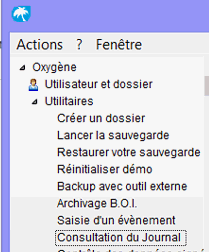
Ensuite vous pouvez sélectionner le dossier, l'application, l'utilisateur, les dates de lancement et le type d'événement :

Les dates de cette sélection sont les dates de lancement des traitements, par exemple si vous avez purgé l'année 2010 le 01/02/2017 la trace se trouvera dans les dates au 01/02/2017 et pas en 2010.
Exemple de consultation du journal :
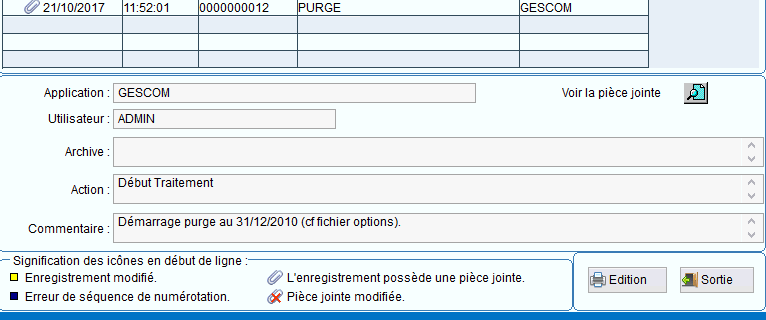
Si un trombone est affiché, il y a un fichier joint à l'événement tracé. Par exemple pour une purge, il y a un fichier texte qui contient les informations de la purge effectuée. Vous pouvez ouvrir ce fichier avec le bouton "voir la pièce jointe".
Exemple de contenu de fichier texte pour une purge :